Mikä on Windows-tietokoneeni, kannettavan tietokoneeni, tablettini jne. sarjanumero?
Kun sinulla on ongelmia Windows -kannettavan, -tabletin tai -tietokoneen kanssa ja käytät sen valmistajan tukisivustoa, sinua pyydetään antamaan laitteen tarkka mallinimi tai sarjanumero. Jos teet niin, saat käyttöösi Windows -laitteesi oikeat ohjaimet ja sen asianmukaiset tukivaihtoehdot. Näin löydät sarjanumerosi mahdollisimman nopeasti suoraan Windowsista(Windows) :
Avaa komentokehote(Command Prompt) tai PowerShell ja käytä tätä komentoa
Ensimmäinen askel on avata joko PowerShell tai komentokehote ((Command Prompt () sen mukaan, kumpaa haluat). Kirjoita komento WMIC BIOS GET SERIALNUMBER ja paina Enter -näppäintä. Saat samanlaisia tuloksia kuin alla oleva kuvakaappaus, joka on tehty PowerShellissä(PowerShell) .

Sama tulos palautetaan, kun avaat komentokehotteen(open Command Prompt) ja suoritat komennon: WMIC BIOS GET SERIALNUMBER .
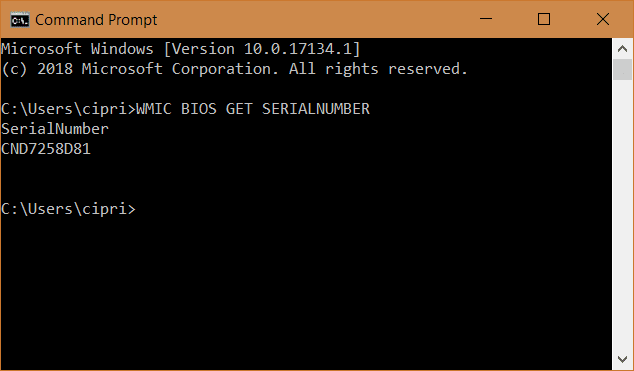
Tämä komento toimii ja palauttaa tulokset, kun sitä käytetään tietyn valmistajan tietokoneissa, kuten Lenovo , HP, Dell , ASUS , Acer ja niin edelleen. Jos käytät sitä räätälöidyssä PC:ssä, kuten rakentamassasi pöytätietokoneessa, komento palauttaa tyhjän arvon SerialNumberille(SerialNumber) .
Mihin tarvitsit sarjanumeron?
Nyt tiedät Windows(Windows) - tietokoneesi tai -laitteesi sarjanumeron . Ennen kuin suljet tämän opetusohjelman, kerro meille, miksi tarvitsit sitä ja miten käytit näitä tietoja. Kommentoi alle ja keskustellaan.
Related posts
Ohjainten poistaminen Windowsista 5 vaiheessa
Järjestelmävaatimukset: Voiko tietokoneessani käyttää Windows 11:tä?
Kuinka syöttää UEFI/BIOS Windows 11:stä (7 tapaa) -
Tarkista levyn (chkdsk) käyttäminen kiintolevyvirheiden testaamiseen ja korjaamiseen Windows 10:ssä -
BIOS-version tarkistaminen Windowsista (8 tapaa)
Windows 11:n ja Windows 10:n asentaminen USB-asemaan (Windows To Go)
Puhelimen poistaminen Windows 10:stä (puhelimen linkityksen poistaminen)
9 tapaa avata levynhallintatyökalu Windowsissa (kaikki versiot)
Kuinka lukita Windows 10 automaattisesti älypuhelimella
Aseta Windows toistamaan hälytysäänet, kun akun varaus on alhainen tai kriittinen
Yksinkertaisia kysymyksiä: Mikä NTFS on ja miksi se on hyödyllinen?
Kuinka yhdistää Android-älypuhelimeni Windows 10 -tietokoneeseeni
5 tapaa poistaa ulkoinen kiintolevy tai USB Windows 10:stä
7 asiaa, joita voit tehdä Levynhallintatyökalulla Windowsissa
11 tapaa käynnistää Performance Monitor Windowsissa (kaikki versiot)
3 tapaa käynnistää Windows 10 -tietokoneesi USB-muistitikulta -
Kuinka tehdä laiteohjelmistopäivitys mille tahansa laitteelle -
3 syytä luoda useampi kuin yksi osio tietokoneellesi
5 tapaa asettaa oletustulostin Windowsissa (kaikki versiot) -
2 tapaa luoda osio Windowsissa (kaikki versiot)
